电脑上如何打出箭头符号?
作者:佚名 来源:未知 时间:2024-11-16
在现代生活和工作中,箭头符号的使用非常广泛,无论是在文档编辑、演示文稿制作,还是在社交媒体交流中,它们都扮演着重要的角色。箭头符号可以帮助我们指示方向、标注流程、强调重点,使信息传递更加直观和高效。那么,在电脑上如何打出这些箭头符号呢?本文将详细介绍多种方法,帮助你在不同的操作系统和软件中轻松输入箭头符号。
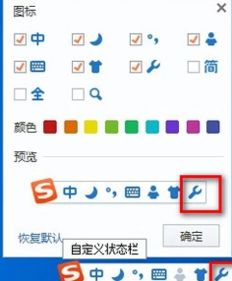
一、使用输入法输入箭头符号
大多数中文输入法都支持通过拼音输入箭头符号。以下是具体的操作步骤:
1. 左箭头(←):在中文输入状态下,输入拼音“zuo”,然后选择左箭头符号即可。
2. 右箭头(→):在中文输入状态下,输入拼音“you”,然后选择右箭头符号即可。
3. 上箭头(↑):在中文输入状态下,输入拼音“shang”,然后选择上箭头符号即可。
4. 下箭头(↓):在中文输入状态下,输入拼音“xia”,然后选择下箭头符号即可。
5. 左上箭头(↖):在中文输入状态下,输入拼音“zuoshang”,然后选择左上箭头符号即可。
6. 右上箭头(↗):在中文输入状态下,输入拼音“youshang”,然后选择右上箭头符号即可。
7. 左下箭头(↙):在中文输入状态下,输入拼音“zuoxia”,然后选择左下箭头符号即可。
8. 右下箭头(↘):在中文输入状态下,输入拼音“youxia”,然后选择右下箭头符号即可。
9. 上下箭头(↕):在中文输入状态下,输入拼音“shangxia”,然后选择上下箭头符号即可。
10. 左右箭头(↔):在中文输入状态下,输入拼音“zuoyou”,然后选择左右箭头符号即可。
这种方法的优点是方便快捷,不需要额外的工具或设置,适用于大多数中文输入法。
二、使用特殊符号工具
在Windows系统中,输入法通常都自带特殊符号工具,可以通过以下步骤输入箭头符号:
1. 打开输入法工具箱:在输入法界面中找到工具箱按钮并点击。
2. 选择符号大全:在工具箱中找到“符号大全”选项并点击。
3. 选择特殊符号:在符号大全中找到“特殊符号”分类。
4. 查找箭头符号:在特殊符号分类中,使用移动滚轴向下移,就能找到各种类型的箭头符号。
5. 选择并输入:点击所需的箭头符号,即可将其输入到文本中。
这种方法适用于大多数中文输入法,如QQ输入法、搜狗输入法等。
三、使用字符映射表
Windows自带的字符映射表工具可以帮助用户找到并复制各种符号,包括箭头符号。以下是具体步骤:
1. 打开运行窗口:按下Win + R键,打开运行窗口。
2. 输入字符映射表:在运行窗口中输入“charmap”并按回车,打开字符映射表。
3. 选择Unicode子集:在字符映射表中,选择“Unicode子集”下拉菜单,找到“箭头”。
4. 选择并复制箭头符号:在箭头子集中,选择所需的箭头符号,点击“选择”,然后点击“复制”。
5. 粘贴箭头符号:在需要输入的地方按下Ctrl + V,粘贴箭头符号。
这种方法适用于所有Windows系统,但相对繁琐一些,需要多步操作。
四、使用Alt代码
在Windows系统中,还可以通过Alt代码输入箭头符号。这种方法适用于数字键盘,确保Num Lock已开启。以下是具体的Alt代码:
右箭头(→):Alt + 26
左箭头(←):Alt + 27
上箭头(↑):Alt + 24
下箭头(↓):Alt + 25
操作方法是:按住Alt键,然后在数字键盘上输入对应的数字代码,松开Alt键后,箭头符号就会出现在文本中。
五、在Mac系统中输入箭头符号
Mac系统也提供了多种输入箭头符号的方法:
1. 使用字符查看器:在菜单栏中,点击“编辑” > “表情符号与符号”。在字符查看器中,搜索“箭头”,找到所需的箭头符号,双击它即可插入。
2. 使用快捷键:Mac系统支持一些快捷键,可以快速输入常见的箭头符号。例如:
右箭头(→):Option + 右方向键
左箭头(←):Option + 左方向键
上箭头(↑):Option + 上方向键
下箭头(↓):Option + 下方向键
六、在手机上输入箭头符号
在智能手机上输入箭头符号的方法因操作系统而异:
1. iOS设备:打开任何文本输入应用,切换到符号键盘(通常是按123键),点击“+=”按钮,找到更多符号,在符号列表中找到箭头符号,点击即可插入。
2. Android设备:打开任何文本输入应用,切换到符号键盘,查找箭头符号(通常在符号页面的最后一页),点击所需的箭头符号插入。
七、在Microsoft Word中输入箭头符号
在Microsoft Word中,输入箭头符号的方法有很多:
1. 使用插入功能:打开Word文档,点击“插入”选项卡,选择“符号” > “其他符号”。在弹出的窗口中,选择“Unicode”或“字体”来查找箭头符号,选中所需的箭头符号,点击“插入”。
2. 使用自动更正功能:Word还允许用户设置自动更正功能,将特定的文本替换为箭头符号。点击“文件” > “选项”,选择“校对” > “自动更正选项”。在“替换”框中输入一个特定的文本(如“->”),在“替换为”框中输入对应的箭头符号,点击“添加”,然后“确定”。
八、在网页上输入箭头符号
在网页编辑器或社交媒体平台上输入箭头符号的方法包括:
1. 使用HTML字符实体:如果你在编写HTML代码,可以使用字符实体来插入箭头符号。例如:右箭头(→)对应的HTML字符实体是“→”。
2. 复制粘贴:在大多数网页应用中,直接复制并粘贴箭头符号也是一个快速的方法。可以从字符映射表或其他地方复制所需的箭头符号,然后粘贴到文本框中。
通过以上介绍,相信你已经掌握了多种在电脑上输入箭头符号的方法。无论是在Windows系统、Mac系统,还是在手机上,你都能轻松找到适合自己的输入方式。希望这些技巧能帮助你在日常工作和生活中更加高效地使用箭头符号。
- 上一篇: 腾讯微博关闭教程:轻松几步告别旧时光
- 下一篇: 原神中爆炎树的位置在哪里?
































